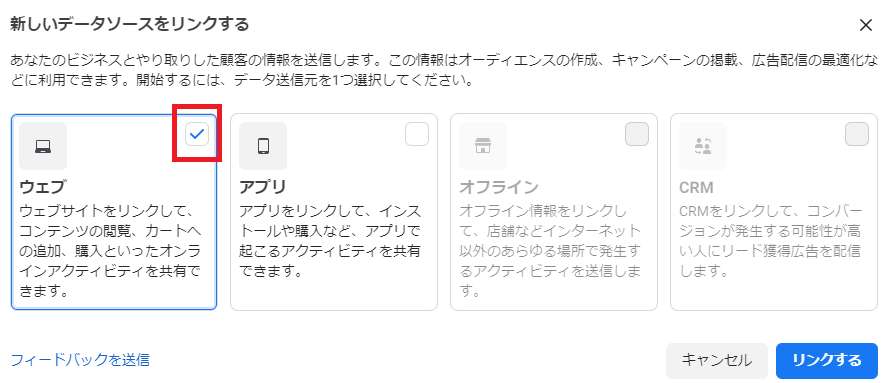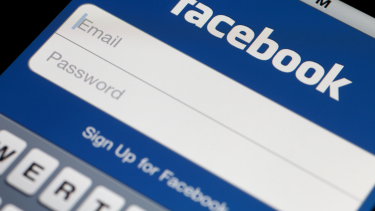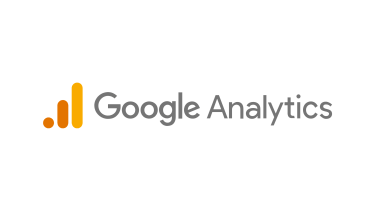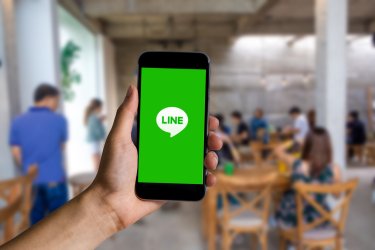Facebook広告はターゲティングの精度が高く、狙った人に広告が配信されやすいのが特徴です。Facebook広告の効果を最大限にするためには、Facebookピクセルを利用したカスタムコンバージョンの利用も必要です。
とはいえ、Facebook広告の初心者やこれから参入をお考えの担当者には、敷居が高い設定であるという印象をお持ちではないでしょうか?
今回は、Facebook広告のカスタムコンバージョンについて、設定方法から効果的な使い方などをわかりやすく解説します。ぜひ、参考にしてください。
- 1 Facebook広告のカスタムコンバージョンとは何か?
- 2 Facebook広告のカスタムコンバージョンによって実現できること
- 3 Facebook広告のカスタムコンバージョン設定のデメリット
- 4 Facebook広告のカスタムコンバージョン設定手順の全体像
- 5 GTMを使ったFacebookピクセルの設定手順
- 6 Facebook広告におけるカスタムコンバージョンの設定手順
- 7 Facebook広告のカスタムコンバージョン設定における注意点
- 8 Facebook広告のカスタムコンバージョンの確認、分析方法
- 9 Facebook広告のカスタムコンバージョンを効果的に活用する3つのTips
- 10 Facebook広告初心者の方には設定、運用を広告代理店に依頼するのもおすすめ!
- 11 Facebook広告運用に強みをもつおすすめ代理店3選
- 12 Facebook広告の効果検証におすすめの広告レポート自動化ツール
- 13 まとめ
Facebook広告のカスタムコンバージョンとは何か?

コンバージョンに関しては、いくつか似たようなワードがあり混同しやすいため、整理していきましょう。
「標準イベント」と「カスタムイベント」の違い
Facebook広告ではイベントの設置が可能です。種類は「標準イベント」と「カスタムイベント」の2つに分かれます。「標準イベント」は、Facebook側であらかじめ定義されているイベントです。計測したい内容が標準イベントでカバーされている場合は、標準イベントを実装するようにしていきます。
「カスタムイベント」は、標準イベントにはない内容をユーザーが独自で設定するイベントのことです。計測したい内容を自由に設定して好きな名前を付けられます。カスタムイベントは標準イベントと違い、最適化などに使用する場合は、Facebook広告の管理画面での定義が必要です。
標準イベントはコードを使ってカスタマイズするため設置が少々難しい、カスタムイベントは設置が簡単でコードを知らなくても設定できると覚えておきましょう。慣れていないうちはカスタムイベントの方がおすすめです。
標準イベントの内容と実際に利用するコードは、以下の公式ヘルプに記載されています。利用する方は参考にしてみてください。
⇒Facebookピクセル標準イベントの仕様|Meta for Business
「カスタムコンバージョン」と「コンバージョン」の違い
コンバージョンは、Facebook広告で新しいキャンペーンを作成する際に選択できます。例えば資料請求や商品の購入など、最終的な目標となる成果のことです。カスタムコンバージョンは、自社で計測したいコンバージョンが標準イベントになかった場合に利用します。
つまり、目的そのものが「コンバージョン」、コンバージョンを計測するために利用するのが「カスタムコンバージョン」です。似ているので間違えやすいですが、実際はまったく別物なので区別して考えるようにしましょう。
カスタムコンバージョンはFacebook広告以外の媒体でも設定可能
カスタムコンバージョンは、さまざまな媒体においても設定が可能です。根本的な意味合いは、媒体が違っていても同じです。他媒体も運用しているなら、同じように設定して活用することをおすすめします。
また、Facebook広告のほかにもカスタムコンバージョンを設定できる媒体が存在します。主要媒体においては、以下のとおりです。
- Google広告
- Yahoo!広告
- Twitter広告
- LINE広告
Facebook広告のカスタムコンバージョンによって実現できること
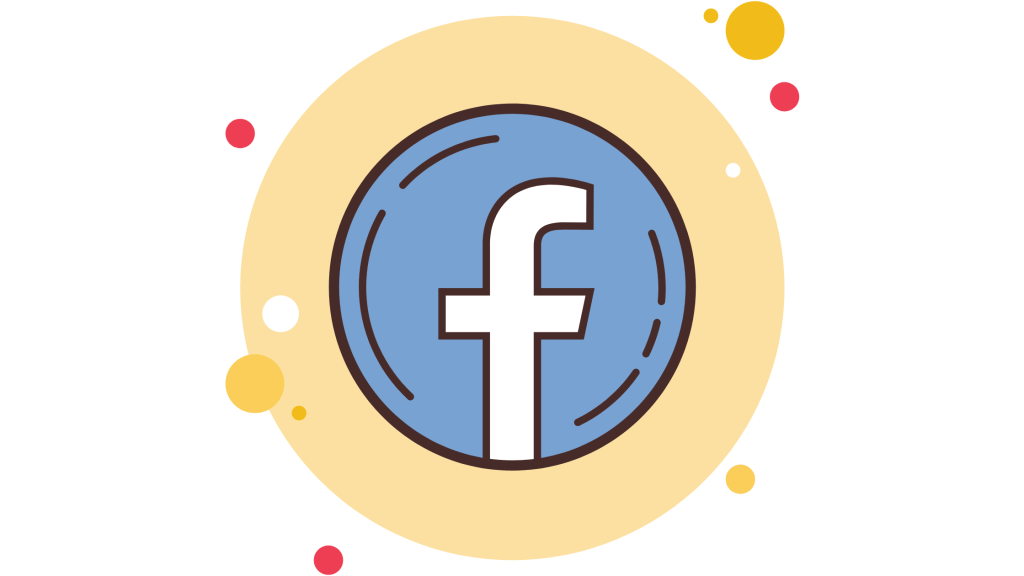
Facebook広告のカスタムコンバージョンで可能になることを3つ紹介します。
- 顧客の行動を詳しく測定できる
- コードを追加せずにイベントを設定できる
- 設定を共有できる
1:顧客の行動を詳しく測定できる
カスタムコンバージョンを利用すると、イベントやURLのルールをオリジナルで作成できます。例えば、自社の服を5,000円以上買った人のみをコンバージョンとして測定することが可能です。
これによって広告の配信を最適化して、目的に直結する行動を取りやすいユーザーに広告を届けることができるようになります。
2:コードを追加せずにイベントを設定できる
通常、標準イベントはパラメータを使用してカスタマイズを行います。一方、ウェブサイトにFacebookピクセルを設定し、カスタムコンバージョンを設定する場合は、ほかにコードを追加することなく計測できます。
標準イベントは慣れない人には少しハードルが高いですが、カスタムコンバージョンであれば取り扱いやすくなります。
3:設定を共有できる
カスタムコンバージョンの設定は、それぞれ共有できます。データソースのすべてではなく、設定のみをクライアントやビジネスのパートナーと共有することが可能です。このため、共有する範囲を自分でコントロールできるようになります。
⇒ウェブ用カスタムコンバージョンについて|Meta for Business
Facebook広告のカスタムコンバージョン設定のデメリット
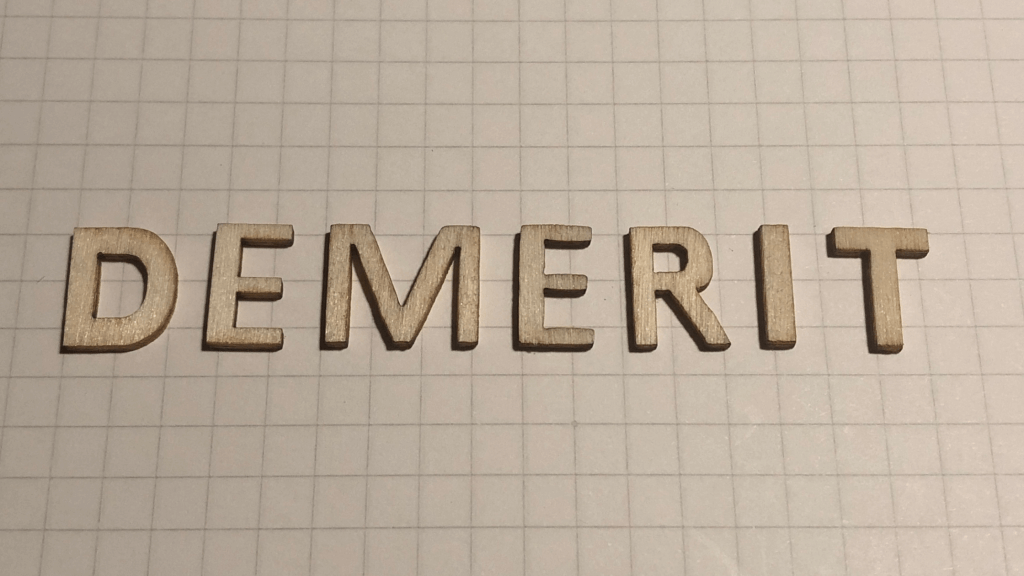
活用すれば計測の幅が広がるカスタムコンバージョンですが、一方でデメリットも存在します。ここでは主なデメリットと対応方法について解説します。
- オーディエンスの作成ができない
- 測定結果が他より高めになる可能性がある
- 多少のHTMLやGTMの知識が必要
1.オーディエンスの作成ができない
Facebook広告のオーディエンスは、任意で限定したユーザーに広告を表示させる仕組みです。しかし、カスタムコンバージョンにおいてはオーディエンスが作成できません。
デメリットの対応策
カスタムコンバージョンをそのままオーディエンスのソースとして利用はできませんが、同じ条件で別にオーディエンスのリストを作成すれば作成が可能になります。
2.測定結果が他より高めになる可能性がある
Facebook広告のコンバージョンは、独自の測定方法を採用しています。Googleアナリティクスなど他の分析ツールも併用している場合、Facebook広告のカスタムコンバージョンの計測結果が高めになる可能性があります。
デメリットの対応策
複数の分析ツールや複数媒体を利用している場合は、Facebook広告の特徴を把握した上で分析を行います。特に同じ条件で他媒体のカスタムコンバージョンも設定している場合、双方の値を比較してミスリードしないように意識しましょう。
主要SNSとして世界的に有名なFacebook。国内の利用者は2600万人を超えていると言われています。Facebook広告は実名制度を使用していることを活かした、精度の高いターゲティングが可能であることが特徴です。 写真や動画をはじ[…]
3.多少のHTMLやGTMの知識が必要
カスタムコンバージョンは、コード編集の必要がなく標準イベントより簡単に設定できる点がメリットです。とはいえ、設定に必須のピクセルを設置するには、HTMLやGTMの知識が必要となります。
デメリットの対応策
GTM自体は元来複雑なコード編集なしにタグを管理するツールなので、基本的な流れを覚えてしまえばピクセルの設定作業は難しくありません。
手動で設置する場合はHTMLにコードを貼り付けますが、どの場所に貼るのかだけを間違えず覚えておけば、それ以上のHTML知識はなくても設置可能です。
Facebook広告のカスタムコンバージョン設定がおすすめのシーン
Facebook広告のカスタムコンバージョンをおすすめできる場面を3つ紹介します。
- できる限り簡単にコンバージョンを計測したい
- 標準イベント以外のユーザーの動きを把握したい
- すべてのURLトラフィックイベントに対して広告を最適化したい
できる限り簡単にコンバージョンを計測したい
標準イベントは、定義された内容を詳細にトレースできます。しかし、パラメータを使用してカスタマイズするので、コードの編集が必要です。そのため、プログラミングなどにまったく触れていない担当者は難しく感じる可能性があります。
コードの編集が必要なく、比較的簡単に視覚的な操作でコンバージョン計測したいときにおすすめです。
標準イベント以外のユーザーの動きを把握したい
標準イベントで定義されていないユーザーの動きを把握したいときは、カスタムコンバージョンが役立ちます。URLを使用してそのURLを訪れた特定条件のユーザーを絞り込んで、コンバージョンとして計測できます。
ネット販売の購入ページで新商品を買った人のみコンバージョンにしたい、などの設定にも使えます。
すべてのURLトラフィックイベントに対して広告を最適化したい
「すべてのURLトラフィック」イベントは、単独では最適化に使用できません。カスタムコンバージョンを設定すれば、利用できるようになります。特定のアクションを行う可能性が最も高いユーザーに広告を配信したいときに利用してみましょう。
Facebook広告のカスタムコンバージョン設定手順の全体像
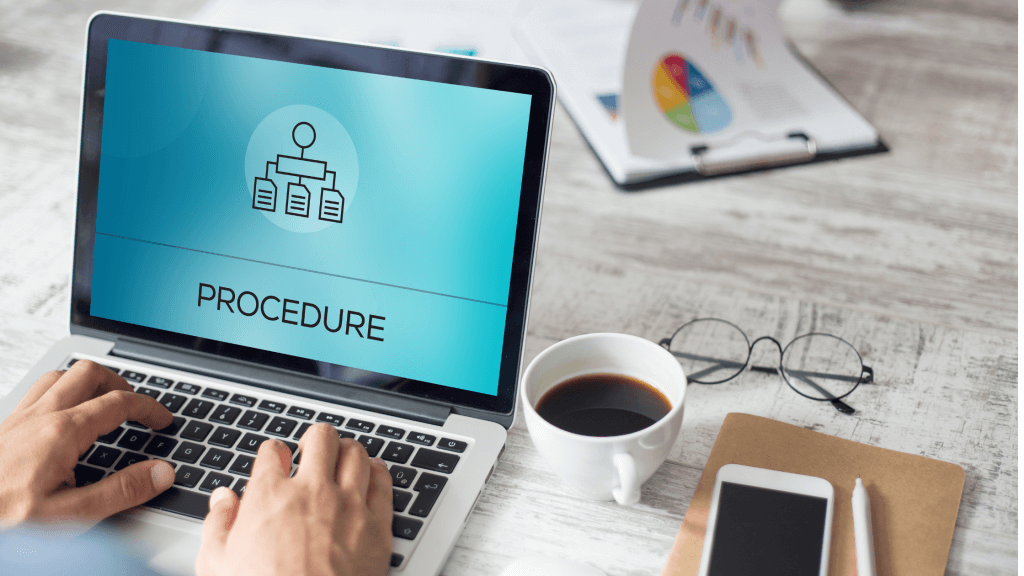
まず、Facebook広告でカスタムコンバージョンを設定する際の手順の概要を把握しておきましょう。大きく分け2つのステップで行っていきます。
1.Facebookピクセルの設定
Facebook広告のコンバージョンを計測するには、最初にFacebookピクセルというタグの一種を作成し、指定の場所に設置します。他のアクセス解析ツールなどもデータ計測を行いたいウェブページに発行したタグを埋め込みます。
同じような作業をFacebookの場合も行います。Facebookピクセルの設定を間違えてしまうとその後の設定にも影響してしまうので、手順を確認しながら確実に行っていきましょう。
2.カスタムコンバージョンの設定
カスタムコンバージョンの内容を任意の条件に合わせて指定します。基本的に画面上に必要な入力事項や選択項目が表示されるので、指示にしたがってフォームを埋めていく形式で進みます。
こちらも作業自体は複雑ではないので、初心者の方でも問題なく行えます。
GTMを使ったFacebookピクセルの設定手順
ここからはFacebookピクセルの設定方法を解説します。今回は、ピクセルをGTM(Googleタグマネージャー)を利用して設置する方法を扱います。まずはFacebookピクセルと設置に使用するGTMについて簡単におさらいしておきましょう。
【おさらい】Facebookピクセルとは?
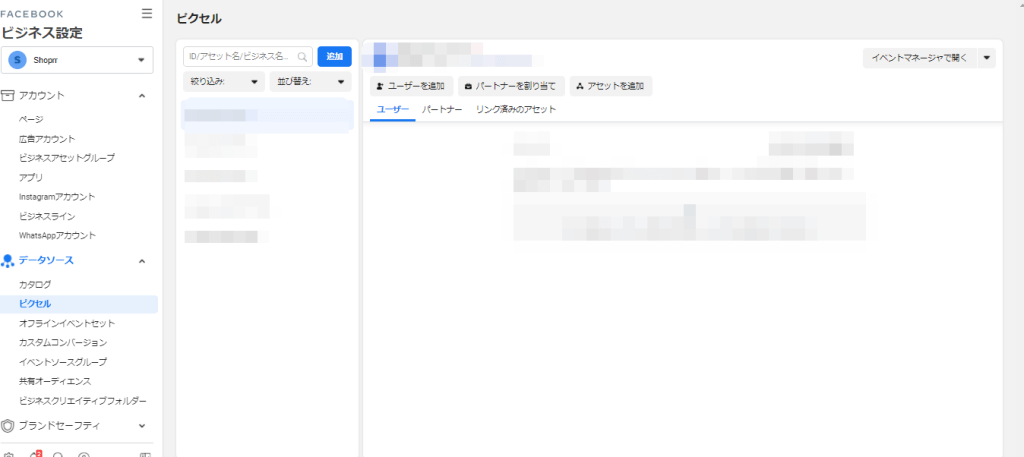
Facebookピクセルは、ウェブサイトに設置する小さなコードのことです。コンバージョンを測定したいサイトに置くことで計測が可能になります。各種計測ツールにあるタグと同じようなイメージと考えるとよいでしょう。
設定が完了すると、ウェブサイトを利用したユーザーの行動が記録できるようになります。
【おさらい】GTMとは?
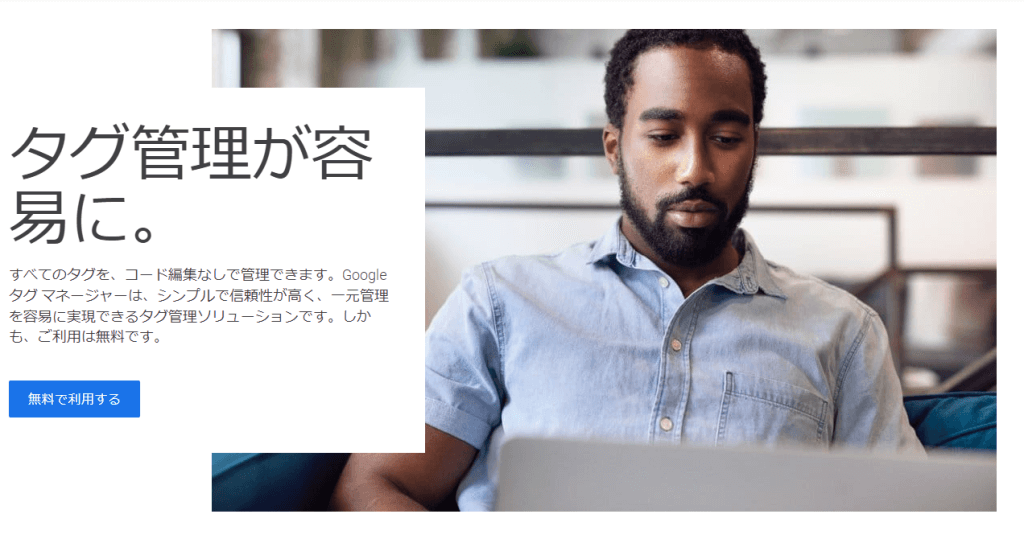
GTMとは、Googleタグマネージャー(Google Tag Manager)のことです。さまざまなタグをGTMで一元管理できるため、タグの設置や変更をコード編集なしで行える便利なツールです。無料ですべての機能が使えます。
STEP1:Facebookピクセルを発行する
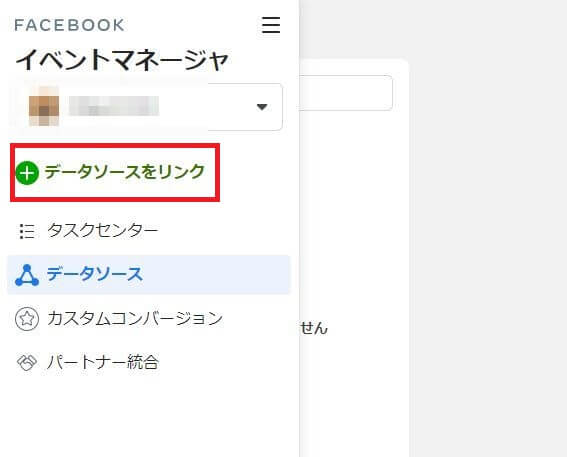
ピクセルの発行は、すべて「イベントマネージャ」内で行います。
イベントマネージャを開き、左側のメニューより「+データソースをリンク」を選択します。
「新しいデータソースをリンクする」の画面では、「ウェブ」のチェックボックス(赤枠)にチェックを入れます。
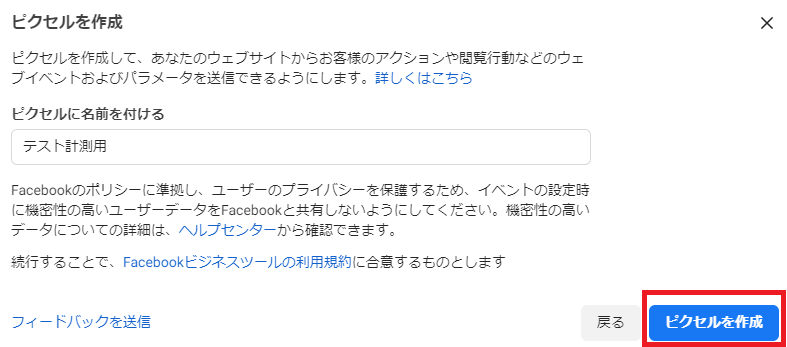
ピクセルには、わかりやすい名前を付けておきましょう。右下の「ピクセルを作成」を押して作成します。
その後は画面の質問にそって、URLの入力やウェブサイトのリンク方法を選択すれば設定完了です。
STEP2:ピクセルのコードをコピーする
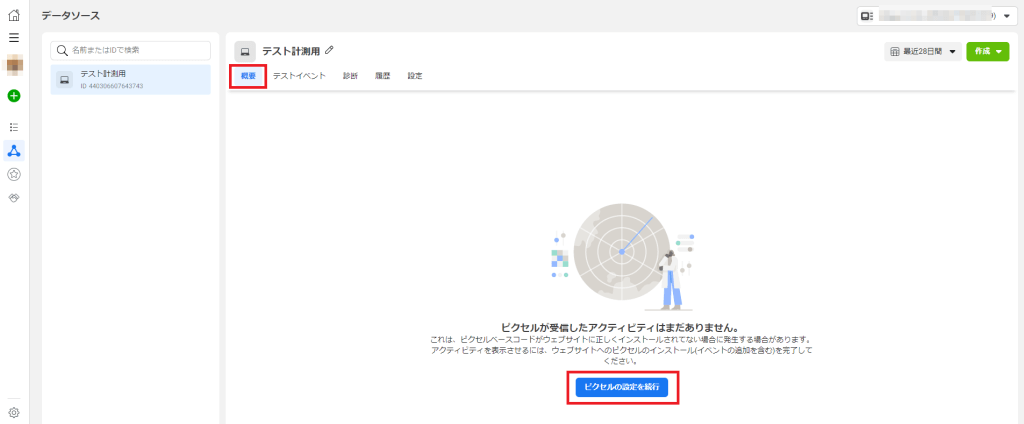
再びイベントマネージャの画面に戻ると、STEP1で作成したピクセルが表示されます。ピクセルを選択した状態で「概要」タブ内の「ピクセルの設定を続行」をクリックします。
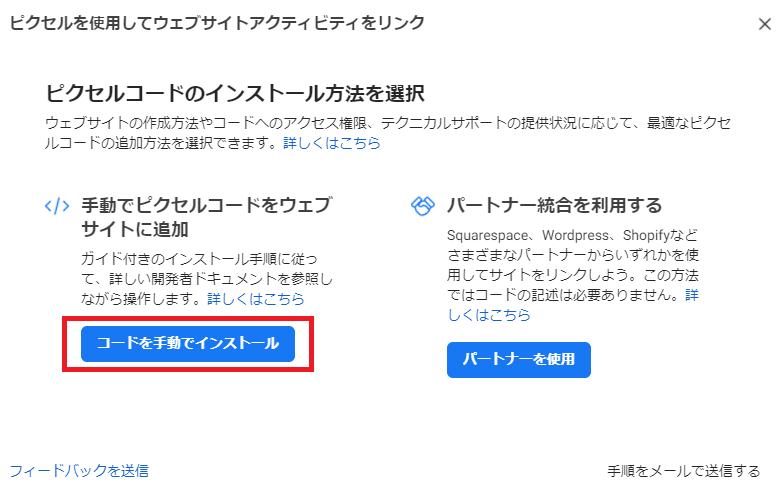
ピクセルコードのインストール方法が出てくるので、「コードを手動でインストール」を選択します。
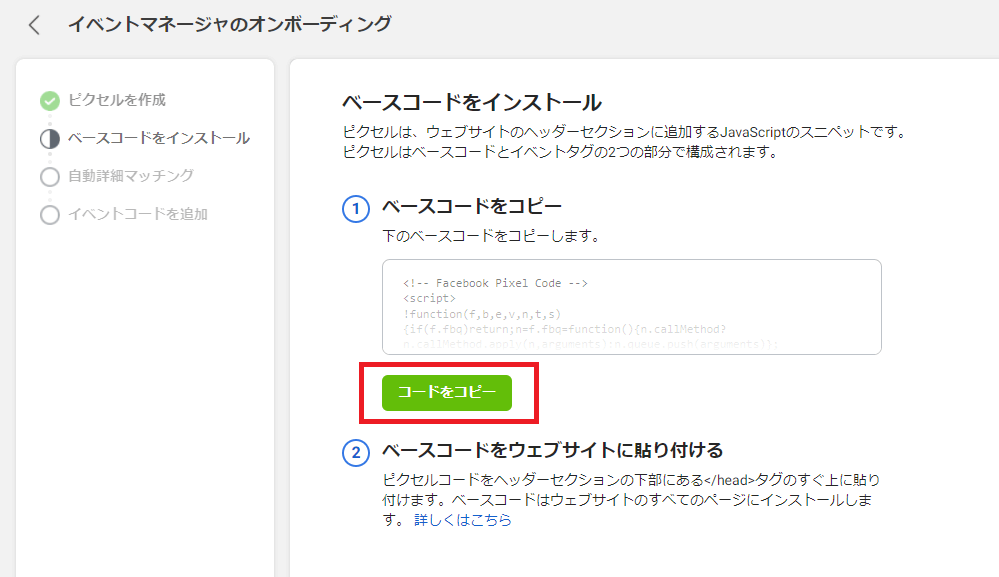
「コードをコピー」(赤枠)をクリックするとピクセルコードを自動でコピーできます。次に「ベースコードをウェブサイトに貼り付ける」とありますが、この先を今回はGTMにて行います。
STEP3:ピクセルを設置する
GTMを立ち上げます。GTMのアカウントをまだ持っていない場合は、こちらでアカウントを作成してから以降の作業を行ってください。
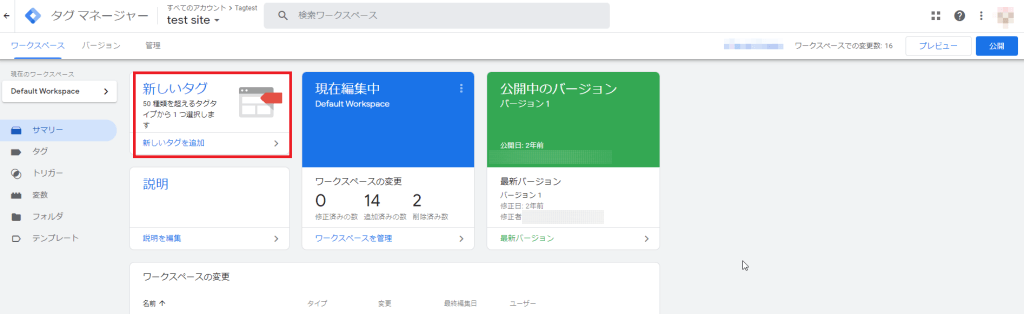
ホーム画面で「新しいタグ」(赤枠)をクリックします。
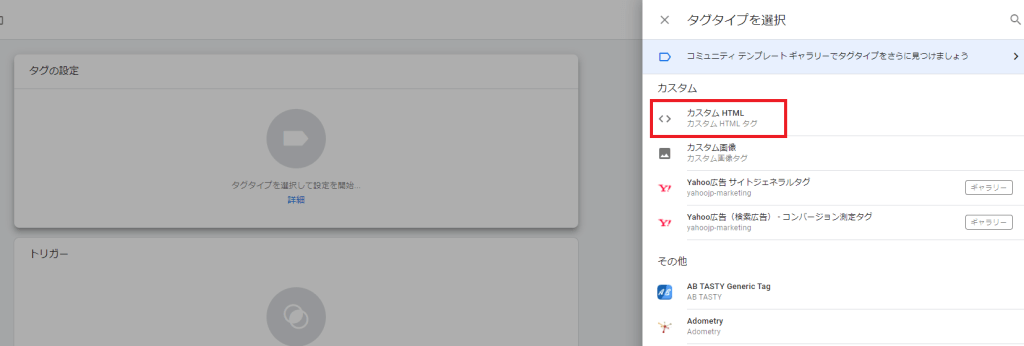
画面右側から「カスタムHTML」を選びます。
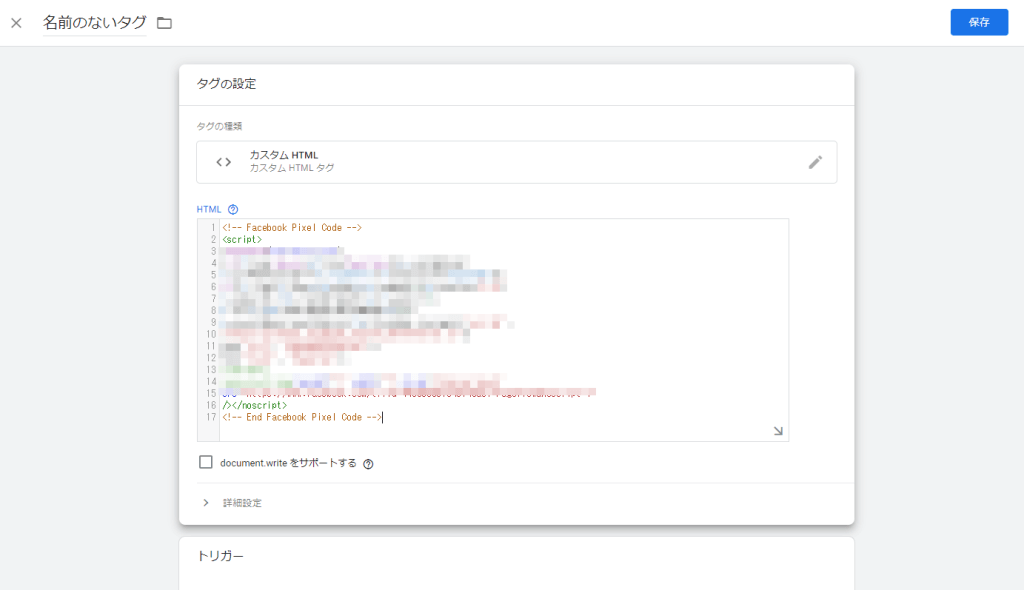
HTMLの枠内にSTEP2でコピーしたピクセルコードを貼り付けます。
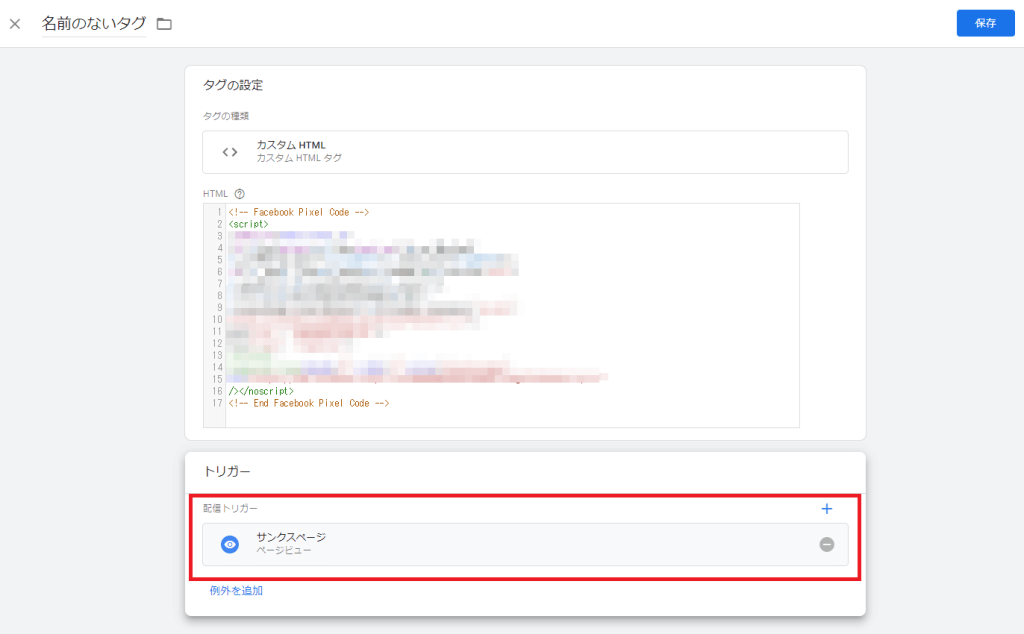
トリガーとは設定したタグが発生する条件のことです。トリガーの条件に当てはまったアクションがあったときにタグが発火します。任意で作成したトリガーを選択したら右上の「保存」をして完了です。
Facebook広告におけるカスタムコンバージョンの設定手順
次は、カスタムコンバージョンの設定手順を解説します。
STEP1:イベントマネージャを開く
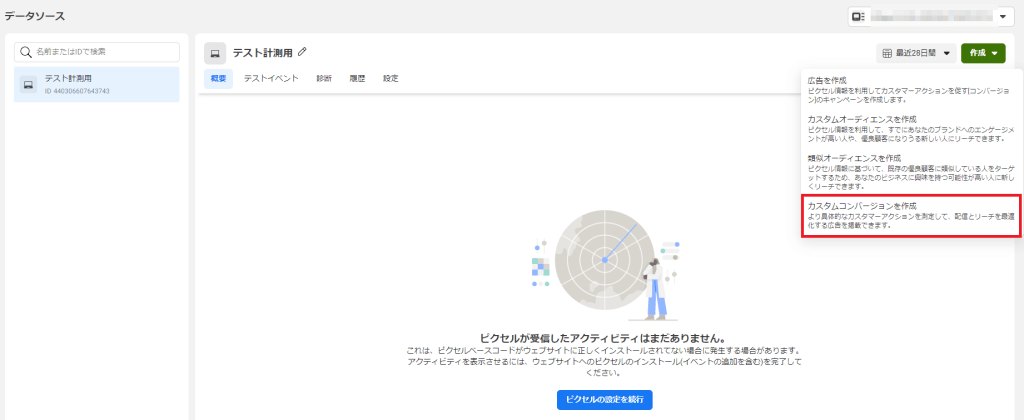
イベントマネージャを開き、画面右上の「作成」ボタンの▼を押すとリストが表示されます。リストの中の「カスタムコンバージョンを作成」を選択しましょう。
STEP2:カスタムコンバージョンを設定する
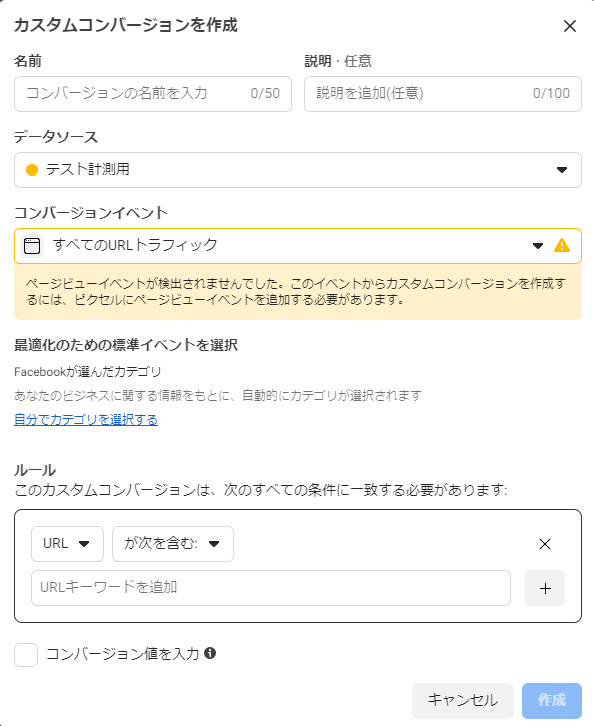
「カスタムコンバージョンの作成」画面が立ち上がるので、以下の各種項目を設定します。
| 項目名 | 概要 |
| 名前 | 50文字以内で自由な名前を入力 |
| 説明 | 説明を入れる必要がある場合はこの欄に入力 |
| データソース | 使用するFacebookピクセルを選択 |
| コンバージョンイベント | すべてのURLトラフィックに設定する |
| ルール | コンバージョンを適用するURLの条件を設定 |
| コンバージョン値を入力 | 商品の金額などを設定するとよい。必要な場合はチェックを入れる |
項目の設定が完了したら、右下にある「作成」ボタンをクリックすれば作業完了です。
Facebook広告のカスタムコンバージョン設定における注意点
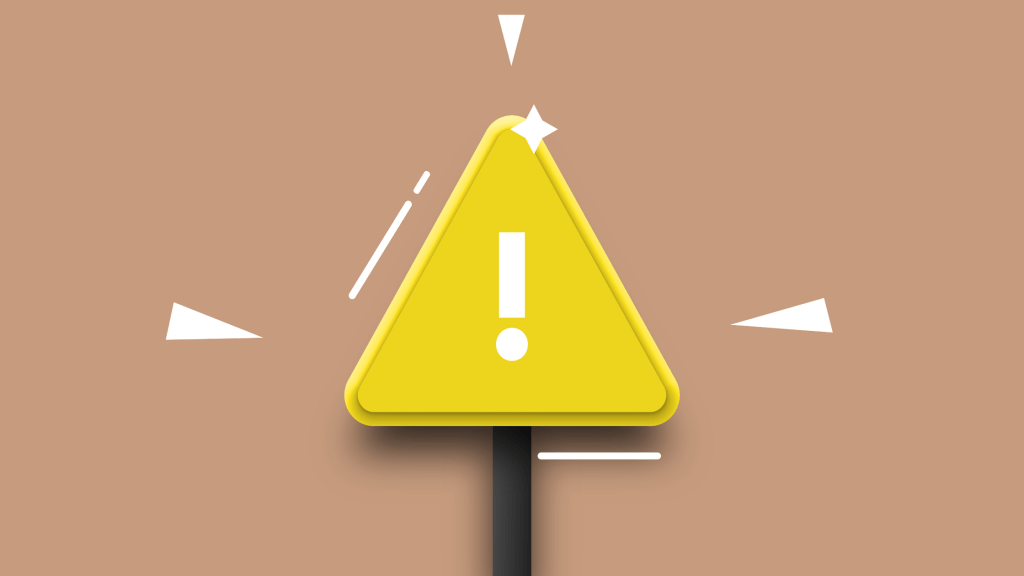
カスタムコンバージョンを設定する上で気をつけておきたいポイントを3つ紹介します。
- アクティブにならない場合はピクセルの設定を確認する
- アクティブになるまで時間がかかる
- 計測漏れが多い場合がある
アクティブにならない場合はピクセルの設定を確認する
せっかく設定したカスタムコンバージョンがアクティブにならない場合は、ピクセルが正しく設定されているかどうかを確認してください。URLのタイプミスやピクセルコードを入れる場所などが違う可能性もあるのでチェックしてみましょう。
どうしても改善しない場合は、ピクセルをはじめから作成しなおしてみることをおすすめします。
アクティブになるまで時間がかかる
カスタムコンバージョンがアクティブになるにはある程度の時間がかかります。設置した直後にチェックを行っても反映されていません。また、ピクセルはFacebookのサービスを介してのアクセスでカウントされるので、Facebook経由でアクセスしてテストを行いましょう。
計測漏れが多い場合がある
カスタムコンバージョンのメリットでもあるURLによる設定ですが、計測漏れの原因となるケースがあります。コンバージョンのポイントとなっているURLが、コンバージョン以外の遷移先でも使われており、こちらもコンバージョンとしてカウントされてしまう可能性があるためです。
URLの設定は二重計測がないかどうかを確認しながら、慎重に行うことが大切です。
Facebook広告のカスタムコンバージョンの確認、分析方法
設定したカスタムコンバージョンの結果を確認するためには、広告管理画面を利用します。最初に設定を行ったあとに、表示されているか確認しながら数値を分析していきましょう。
STEP1:広告マネージャを開く
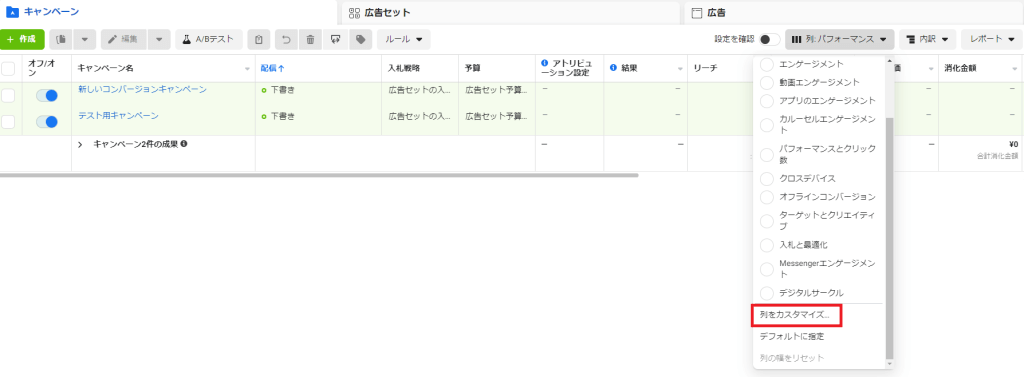
広告マネージャを開き、「列パフォーマンス」のリスト内にある「列をカスタマイズ」を選びます。
STEP2:分析に必要な指標を選択する
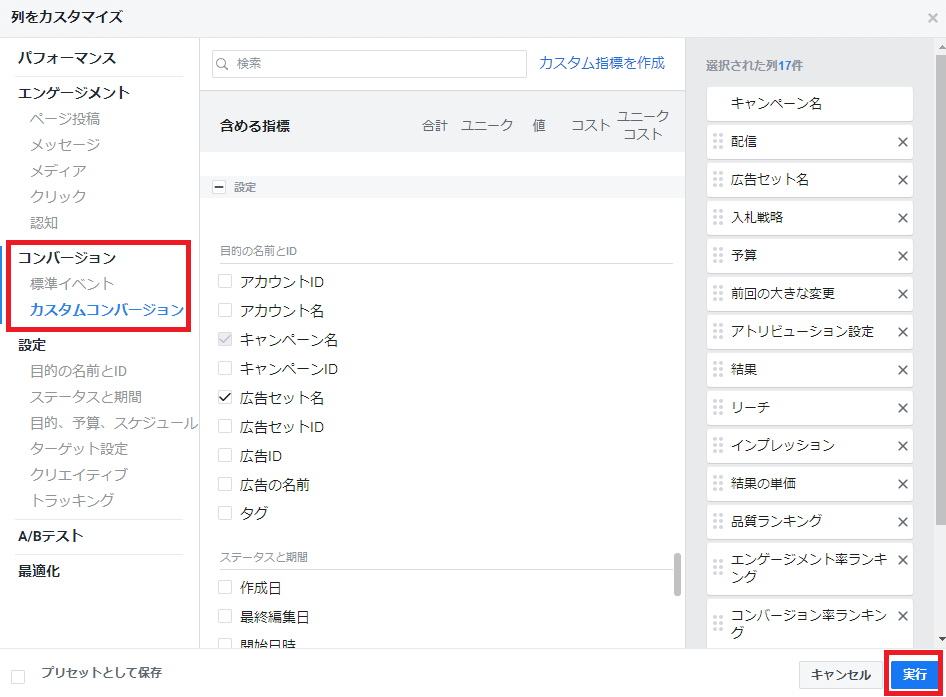
コンバージョンの下にカスタムコンバージョンが出てきます。分析に使用したい要素を確認し、必要な指標のチェックボックスにチェックを入れて、「実行」をクリックします。
以上の設定を必ず行っておきましょう。
STEP3:コンバージョンを確認する
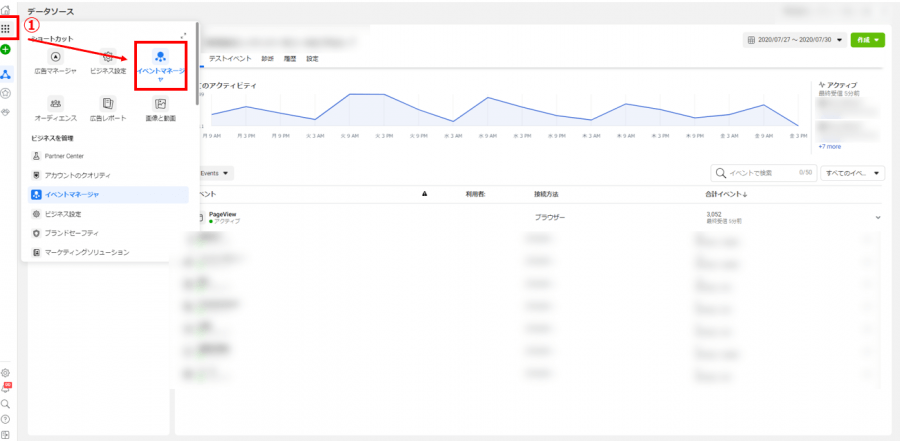
イベントマネージャを開き、今までのステップでカスタムコンバージョンを設定したアカウントを開きます。
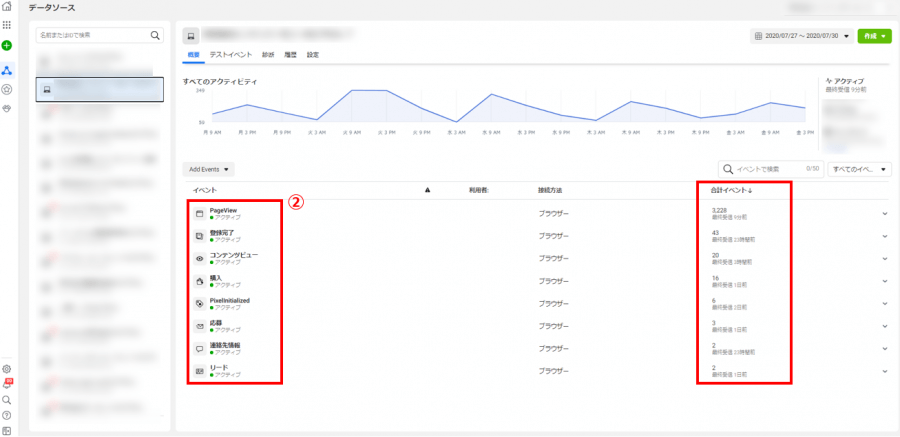
図の赤枠で囲まれたイベントの状態が「アクティブ」になっているかどうかを確認し、合計イベント数もカウントされているかもチェックしましょう。
Facebook広告のカスタムコンバージョンを効果的に活用する3つのTips
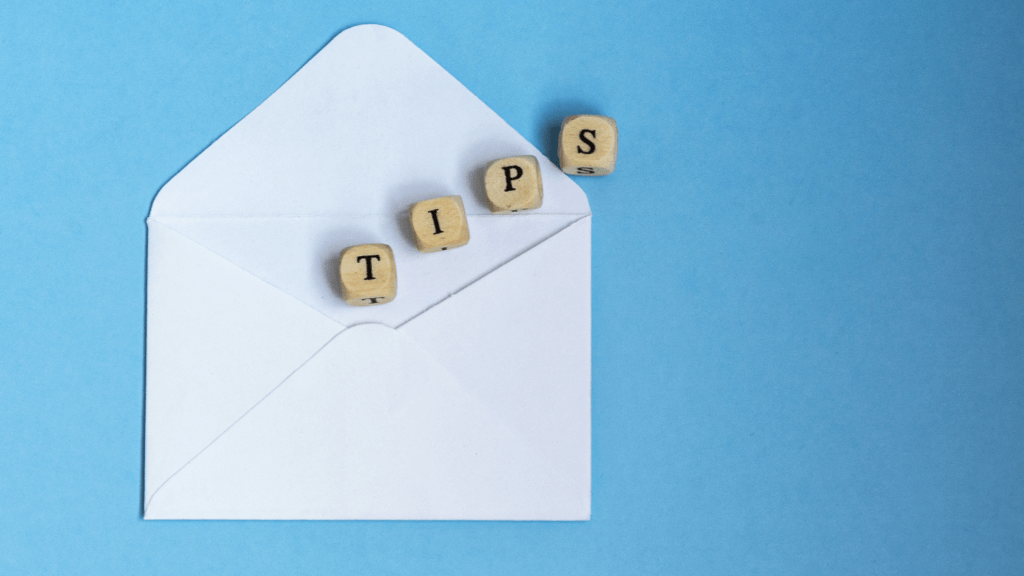
カスタムコンバージョンの計測結果を効果的に活用するためのポイントを3つ紹介します。標準イベントにないから何となく使ってみた、ではなく以下の内容を意識して利用してみてください。
- 明確な目標を設定するようにする
- URLは細かく分けて設定する
- リダイレクトページを活用する
1:明確な目標を設定するようにする
カスタムコンバージョンを利用して、広告配信に最適化をかけることがFacebook広告の運用では重要な要素となります。カスタムコンバージョンの設定次第でFacebookのAIが最適化する地点が変わるため、最初の設定が非常に大切です。
Facebookピクセルでユーザーの動きをトレースさせ、カスタムコンバージョンで明確な目標を設定することで、AIが行う最適化の精度も上がります。より目標に合った最適化を行うために、目標達成しやすいユーザーをしっかりAIに把握させましょう。
2:URLは細かく分けて設定する
カスタムコンバージョンを作成すると、1つの中に複数のURLを設定しがちです。しかし、AIに正しく認識させるためには、カスタムコンバージョンの数を分けて個別にURLを設定するのがおすすめです。
例えば、ランディングページ・販売ページ・サンクスページは3つのカスタムコンバージョンにそれぞれURLを設定しましょう。
3:リダイレクトページを活用する
アフィリエイトなど、ページの構造によってはピクセルの設置が難しいケースもあります。この場合は、中間にリダイレクトページのようなクッションページを設置して、リダイレクトページのURLをカスタムコンバージョンで利用するなど工夫するとよいでしょう。
Facebook広告初心者の方には設定、運用を広告代理店に依頼するのもおすすめ!
Facebook広告を扱うのが初めての方は、プロの広告代理店に依頼するのもおすすめです。依頼することでどんなメリットが得られるのかを紹介します。
Facebook広告の運用代行を代理店に依頼する3つのメリット
Facebook広告の運用代行を代理店に依頼する主なメリットは以下の3つです。
- 社員のリソースに負担がかからない
- 効率よく広告効果をアップできる
- 最新情報にも柔軟に対応できる
メリット1.社員のリソースに負担がかからない
Facebook広告の運用は広告の作成だけでなく、その後の効果測定や改善施策の策定・実行など多岐に渡ります。代理店に依頼すれば、すべてを丸ごと代行してもらえるので、社員のリソースに負担をあたえずに運用を行えます。
メリット2.効率よく広告効果をアップできる
代理店はさまざまな企業のFacebook広告運用を通して培った、ノウハウと経験があります。効率よく成果をあげる方法も確立しているので、自社で行うより短期間で広告効果がアップすることを期待できます。
メリット3.最新情報にも柔軟に対応できる
Facebook広告は仕様や規定などのアップデートが頻繁に行われます。自社で常に最新情報に対応した広告運用を行うためには、情報の入手にも時間を費やさなくてはなりません。
Facebook広告の運用に精通している代理店の中にはFacebook公認代理店となっている会社が多く、いち早く最新情報を入手する手段を持っています。このため仕様の変更にも柔軟に対応しながらの広告運用が可能です。
Facebook広告運用に強みをもつおすすめ代理店3選
Facebook広告を代理店にお願いしようと考えたときに、おすすめの代理店を紹介します。Facebook広告運用が得意なことはもちろん、それぞれ特徴があるのでぜひ参考にしてみてください。
株式会社グラッドキューブ
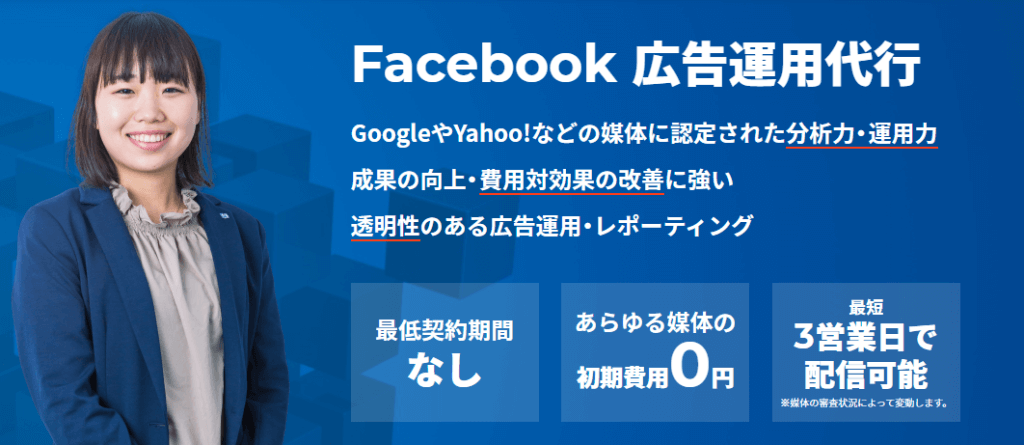
引用元:株式会社グラッドキューブ
株式会社グラッドキューブは、Facebook広告をはじめとする各種広告の運用代行、ウェブサイト制作やアクセス解析・コンサルティングまで行う、大手総合代理店です。運用だけでなく総合的に依頼ができるので、まとめて依頼したいと考えている企業にもおすすめです。
こんな方におすすめ
・マーケティングやコンサルティングの相談もしたい
・Facebook認定の代理店に依頼したい
株式会社グラッドキューブの強み
株式会社グラッドキューブでは、Facebook広告の認定資格を所持したスタッフで専門チームを作り、運用サポートを行っています。グラッドキューブ自体もFacebookの認定パートナーであるので、最新情報など細かい動向にもいち早く対応してもらえます。
株式会社グラッドキューブの概要
・料金体系:広告費の20%(広告費25万以上)
・対応可能な媒体:Facebook・Instagram・Twitter・LINE・YouTube・Google・Yahoo!
・会社名:株式会社グラッドキューブ
・本社所在地:大阪府大阪市中央区瓦町2-4-7
・URL:https://www.glad-cube.com/
株式会社ダブルループ

引用元:株式会社ダブルループ
株式会社ダブルループは、Facebookやリスティング広告の運用代行のほか、SEOやランディングページ制作も行う代理店です。ウェブ事業に加えてグラフィックデザイン事業やリアルのダイレクトマーケティング事業も手がけ、幅広い業務を担当しています。
こんな方におすすめ!
・Facebook広告だけでなく、ページの制作まで依頼したい
・希望に合った代行内容で運用を行ってほしい
株式会社ダブルループの強み
株式会社ダブルループは、運用代行に加えてFacebookのページ制作まで依頼できます。依頼をする際には、ヒアリングを通して希望に合った形での運用代行を行ってもらえるので、特に困っているところを相談することも可能です。
株式会社ダブルループの概要
・料金体系:初期費用3万円・代行費用は月額広告費15万円以上で広告費の20%
・対応可能な媒体:Facebook・Google・Yahoo!
・会社名:株式会社ダブルループ
・本社所在地:東京都千代田区飯田橋2-8-5多幸ビル九段8階
・URL:https://www.doubleloop.co.jp/
アナグラム株式会社
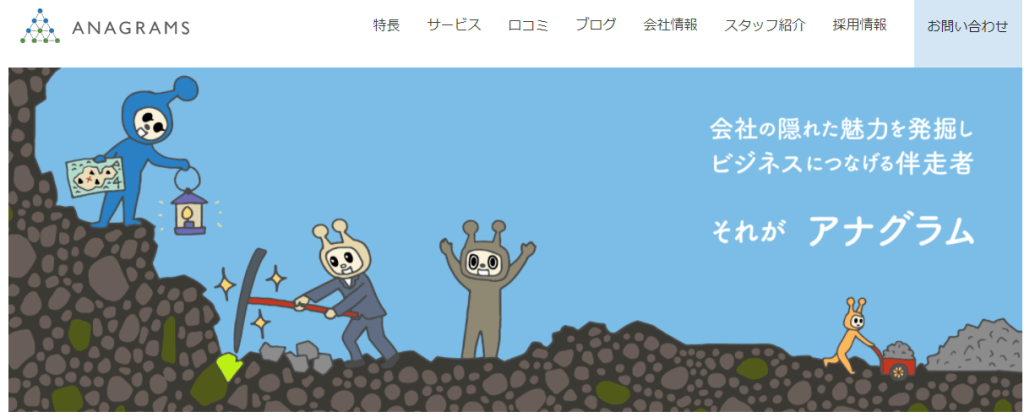
引用元:株式会社アナグラム
株式会社アナグラムは、Facebookのほかにリスティング広告や主要SNS広告などの運用代行を行っています。将来的には自社で広告運用を考える企業のためのインハウス支援顧問サービスなどを実施しており、自社運用のサポートもしています。
こんな方におすすめ!
・将来的には、自社での運用を考えているのでアドバイスしてもらいたい
・Facebook広告のアプリ広告に力を入れたい
アナグラム株式会社の強み
Facebook認定ビジネスパートナーであり、Facebookから直接情報提供やトレーニングを受けているため、質の高いサポートを提供可能です。広告の提案から配信後のPDCAまで一貫して運用を行うので、丸ごと代行をお任せできます。
アナグラム株式会社の概要
・料金体系:月額広告費の20%
・対応可能な媒体:Facebook・Instagram・Twitter・LINE・Google・Yahoo!
・会社名:アナグラム株式会社
・本社所在地:東京都渋谷区千駄ヶ谷4丁目4-4 フィールド北参道 1F・2F
・URL:https://anagrams.jp/
Facebook広告の運用を自社で行えない際に活用してもらいたいのが「Facebook広告運用代行」です。Facebook広告の運用代行を利用すれば、自社に広告部署がなくても広告運用が可能になります。 本記事ではFacebook広告の[…]
Facebook広告の効果検証におすすめの広告レポート自動化ツール
Facebook広告を代理店に依頼せず自社で運用を行う場合に、おすすめの広告レポート自動化ツールを紹介します。
Databeat

Databeatは、アジト株式会社が開発・提供する広告レポート自動化ツールです。各種広告のデータを自動で収集から集計まで行うため、広告担当者が見たいときにいつでも広告データを確認できる環境を提供します。
Facebook広告運用における「Databeat」の3つの活用ポイント
Facebook広告運用における「Databeat」の3つの活用ポイントは下記のとおりです。
- 日々の運用作業を軽減できる
- 外部ツールに出力できる
- クリエイティブレポートも自動で作成できる
日々の運用作業を軽減できる
Databeatは、広告データを自動で収集・更新を行い、複数の媒体でも一元管理します。媒体ごとに管理画面を開く煩わしさや、手動で行う必要があった日々のデータ更新作業などからも解放されます。担当者は作業を行うことなく、いつでも最新データを確認可能です。
外部ツールに出力できる
Databeatは収集したデータの整形や出力も自動で行います。データは指標が異なる媒体同士の比較分析ができるように整形するので、さらに結果の分析の幅も広がります。
さまざまな外部ツールとの連携も可能なので、Looker StudioなどのBIツールに出力して別の角度からの効果検証も可能です。
クリエイティブレポートも自動で作成できる
Databeatでは、グラフィカルなレポートで知られるLooker StudioやおなじみのExcelのテンプレートを用意しています。さらにFacebook広告で重要なサムネイルに指標を追加したクリエイティブレポートも自動で作成可能です。
まとめ
今回は、Facebook広告のカスタムコンバージョンに焦点をあてて、設定方法や効果的な使い方などを解説しました。カスタムコンバージョンはプログラミングの知識がない人にも簡単に設定できるので、まだ試したことがない方はぜひ設定に挑戦してみてください。
ただし、正しい設定を行わないとFacebook広告の最適化にも影響するため、狙ったような効果が期待できません。自社での運用が難しい場合は専門の広告代理店への依頼も視野に入れてみてはいかがでしょうか。
また、自社で運用する場合はDatabeatなどの広告レポート自動化ツールを使えば、作業工程が削減され運用の大きなサポートになります。
【無料】Databeatサービス紹介資料

広告レポート自動化ツール「Databeat」のサービス紹介資料です。
・Web広告のレポート作成工数を削減したい
・Looker Studioと連携できるレポートツールを探している
・低価格でレポート作成を自動化したい
上記のような課題をお持ちの方は、以下のフォームに必要な項目を入力のうえ、送信してください。
Databeatの詳細な資料をご覧いただけます。